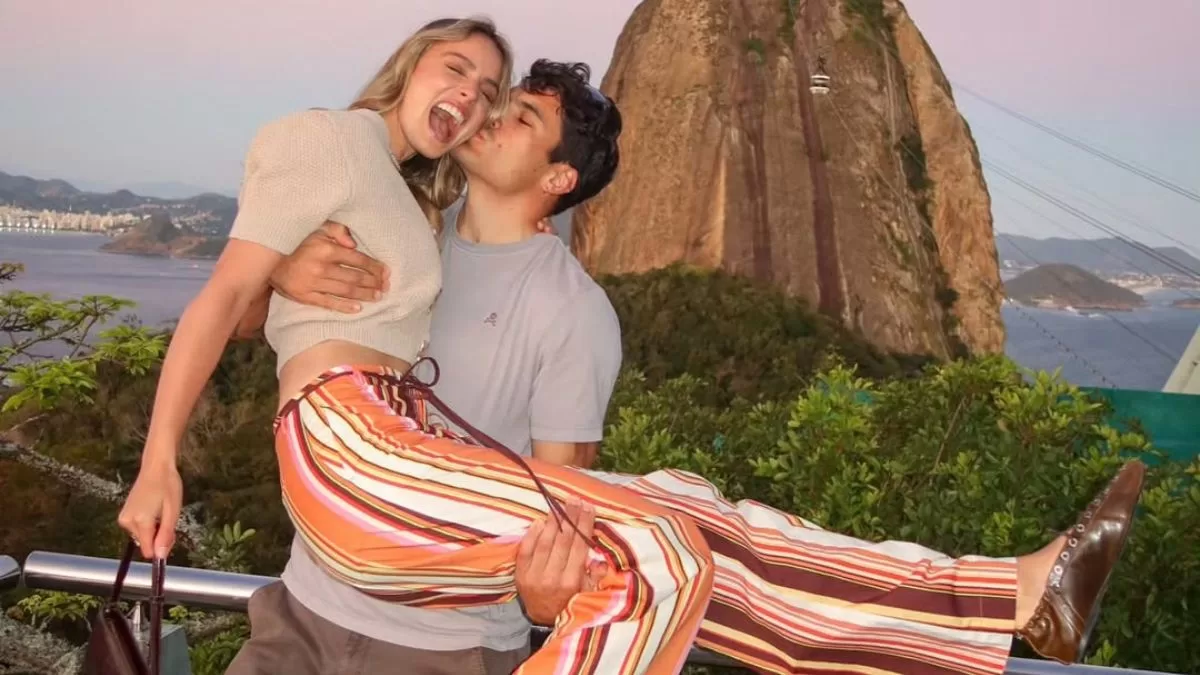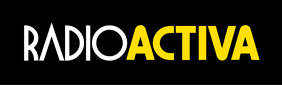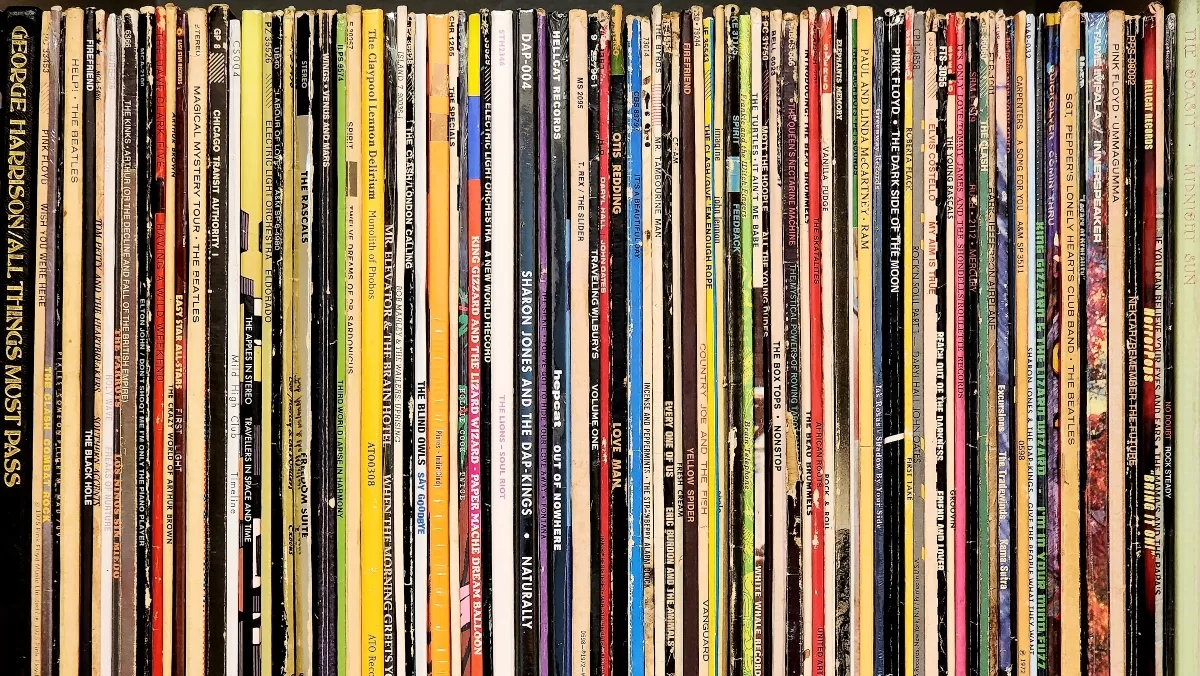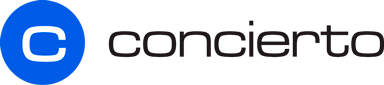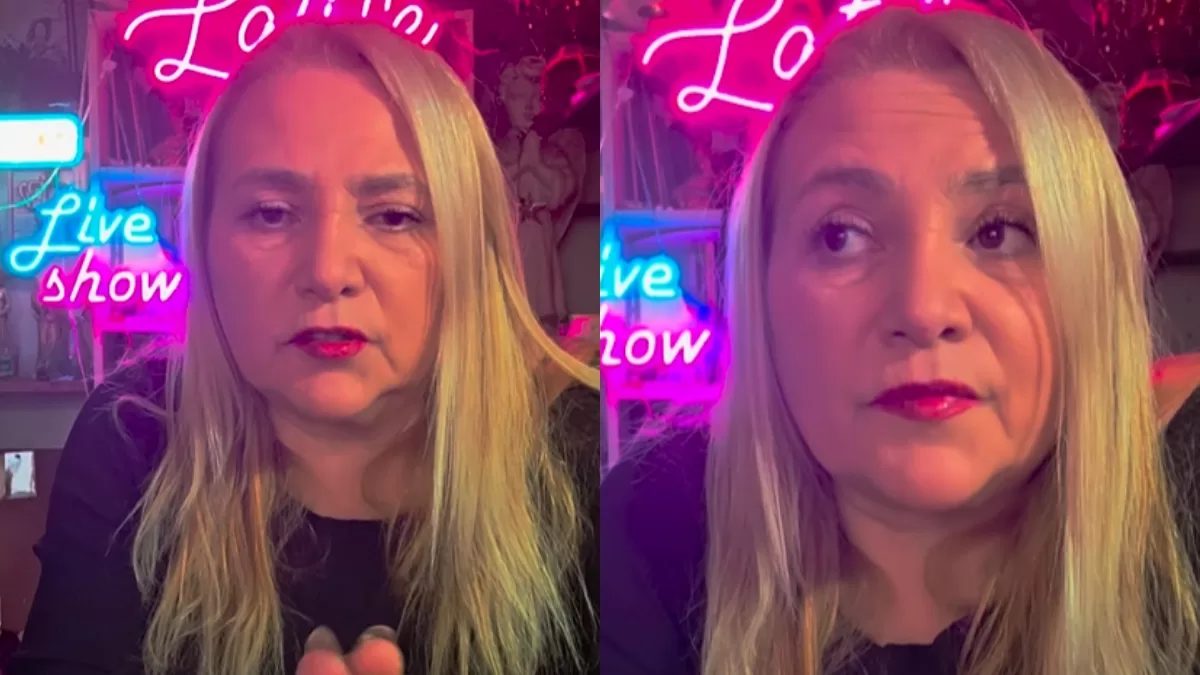Por Kevin Felgueras
Una de las principales novedades que mostró Apple en el lanzamiento de su nueva línea de iPhone fue Apple Intelligence, con la que la empresa de la manzana mordida busca entrar de lleno a la batalla de la Inteligencia Artificial al alcance de la mano.
Algunas de las funciones son: Un asistente virtual más intuitivo (Siri); herramientas de escritura para resumir textos, hacerlos más amables o reescribirlos con un sólo click; sistema de edición de fotografías avanzada “limpiando” tu foto; un nuevo modo de enfoque que te permite reducir las interrupciones; y un sistema de notificaciones que te resumirá lo que no puedes ver en ese momento.
Y sí, a partir de hoy, está disponible en todo el mundo, pero con algunas especificaciones que debes cumplir para poder utilizarlo.
¿Cómo activar Apple Intelligence?
Es una pregunta que todos se hacían desde septiembre y hoy tiene una respuesta que a muchos no les gustará.
Primero, para activar Apple Intelligence en tu celular debes contar con un iPhone 15 pro o superior (15 pro max o cualquier versión de los 16). Si cuentas con una versión desde el 15 o 15 plus hacia abajo, NO se activarán las funciones.
Si cumples con este primer requisito, es el momento de actualizar IOS. Ve a actualización de software y descarga 18.1 para seguir con el proceso.
El tercer paso es el que ha generado más debate. Y es que, para usar las funciones de Apple Intelligence es necesario cambiar el idioma del celular, porque sólo podrá ocuparse en inglés hasta 2025. Para lograr esto, debes ir a CONFIGURACIÓN, abrir la pestaña GENERAL y buscar la opción LENGUAJE Y REGIÓN. Allí, tendrás que escoger como lenguaje INGLÉS de Estados Unidos (este paso es clave). No es necesario que cambies tu “región”.
Una vez hecho estos tres pasos, vuelve a configuración y verás una pestaña que dice “Apple Intelligence & Siri”. Actívalo y dale unos 5 o 10 minutos a tu celular. Para asegurarte que está activado, aprieta el botón de encendido/apagado. Si tu pantalla se llena de colores por el borde, es porque está todo listo.
Sigue a Rockandpop.cl en Google Discover
Recibe nuestros contenidos directamente en tu feed.